So sichern Sie WeChat: 5 Möglichkeiten, die Sie womöglich nicht kennen
WeChat enthält viele wertvolle Fotos, Videos und Nachrichten Ihrer täglichen Kommunikation. Die Frage ist, wie erstellt man ein WeChat-Backup. Dieser Artikel enthält 5 zuverlässige Methoden zum Sichern von WeChat.
Aug 15, 2025 • Filed to: Soziale Apps verwalten • Proven solutions
WeChat wird von über 900 Millionen täglich aktiven Nutzern auf der ganzen Welt genutzt und ist mittlerweile zu einem wichtigen Medien für Kommunikation und Social Media sowie Zahlungsplattform für Rechnung geworden. Tencent ist einer der größten Tech-Giganten Chinas, der bereits 2011 die unverzichtbare WeChat-App entwickelt und auf den Markt gebracht hat.
Ursprünglich wurde es nur als einfache Messaging- und Social-Media-Plattform entwickelt. Aber jetzt ist WeChat nicht nur ein einfaches Kommunikationsmedium. Es hat sich zu einer Allround-Lösung für das Zahlen von Online-Rechnung, Interaktionen mit Freunden oder Familie und einer Social-Media-Plattform entwickelt, um mit Menschen um Sie herum in Kontakt zu treten.
Umso wichtiger ist die Durchführung von WeChat-Backups, wenn Sie ein aktiver Benutzer dieser App sind. Es kann wichtige Informationen (wie Nachrichten, Rechnungen, Kontakte usw.) enthalten, die Sie möglicherweise nie verlieren möchten.
Da es verschiedene Situationen gibt, in denen Datenverlust auftreten kann, wird immer empfohlen, regelmäßig WeChat-Backups durchzuführen, um auf der sicheren Seite zu sein. Beispiele für den Datenverlust sind, dass WeChat-Nachrichten nach einem bestimmten Zeitraum ablaufen, oder dass Sie sie versehentlich gelöscht haben.
In diesem Artikel werden wir fünf Wege ansprechen, mit denen Sie WeChat-Backups erstellen können, um Daten einfach und effizient zu sichern.
- Warum sollte man ein WeChat-Backup erstellen?
- Welche WeChat-Backup-Methode sollte man wählen?
- Methode 1: WeChat-Backup mit WeChat Backup & Wiederherstellen auf PC erstellen
- Methode 2: WeChat-Backup mit einem USB-Kabel auf PC erstellen
- Methode 3: WeChat-Backup über die Web-Version
- Methode 4: WeChat-Backup auf einem anderen Smartphone erstellen
- Methode 5: WeChat-Backup mit iTunes
Warum sollte man ein WeChat-Backup erstellen?
Viele Benutzer wissen oft nicht, auf welche Weise sie ihre WeChat Daten / Chat-Verläufe verlieren können. Hier in diesem Abschnitt haben wir Ihnen eine vollständige Liste von Szenarien erstellt, in denen Sie möglicherweise von einem Backup Gebrauch machen müssten.
- Mediendaten laufen nach einer bestimmten Zeit ab: WeChat ermöglich Ihnen, die empfangenen Mediendateien anzuzeigen und teilen. Und das auch, ohne dass diese auf Ihr Gerät herunterladen werden müssen. Aber sie können nach einem bestimmten Zeitraum ablaufen, wodurch Sie Ihre Daten für immer verlieren. Daher müssen Sie WeChat-Daten einschließlich Kontakte, Chat-Verlauf, Anhänge usw. sichern.
- Versehentliches Löschen: Es ist unvermeidlich, dass Sie Caches und unnötige Chats von WeChat in regelmäßigen Abständen löschen, da sie sonst als Junk-Daten den Speicher Ihres Geräts verstopfen können. Daher ordnet die Anwendung standardmäßig Ihre Mediendaten danach, ob Sie auf das Gerät heruntergeladen wurden oder nicht. Nicht heruntergeladene Daten werden nach einer gewissen Zeit als Junk-Daten eingeordnert und die App löscht sie dauerhaft. Dies wiederum würde den Verlust von WeChat-Daten für Sie bedeuten und daher ist es sinnvoll WeChat Chat-Backups regelmäßig durchzuführen.
- Malware-Angriff: Es könnte auch passieren, dass Ihre WeChat Daten (Chat-Verlauf / Mediendaten) aufgrund eines Malware-Angriffs verloren gehen. Dies kann sowohl bei Android als auch iPhone vorkommen. Deshalb ist es wieder wichtig, ein WeChat-Backup zu haben, um solche lästigen Situationen entspannt gegenüber zu stehen.
- Firmware-Beschädigung: Last but not Least! Dieses Problem kann während oder nach der Installation eines instabilen Firmware-Updates auftreten. In diesem Fall, wenn Sie Ihr iOS / Android-Update durchführen möchten, stellen Sie bitte sicher, dass Sie ein Wechat-Backup haben und andere wichtige Daten im Voraus sichern. Andernfalls können Sie alles verlieren, wenn die Firmware nicht richtig installiert wird oder wenn es sich um ein instabiles Update handelt.
Welche WeChat-Backup-Methode sollte man wählen?
| Methode | Funktionen |
|---|---|
| PC-Version WeChat |
|
| Dr.Fone |
|
| Web-Version WeChat |
|
| WeChat Chat-Migration |
|
| iTunes |
|
Mehtode 1: WeChat-Backup mit WeChat Backup & Wiederherstellen auf PC erstellen
Für Benutzer, die die WeChat-PC-Version nicht kennen, möchten wir Ihnen diese neue Methode zum Sichern von Wechat-Nachrichten und Mediendaten vorstellen. Die WeChat-PC-Version funktioniert sowohl mit Windwos- (08.07.10) als auch mit Mac-Computern. Abhängig vom Betriebssystem Ihres Computers muss die Software zuerst von der offiziellen Website heruntergeladen werden. Befolgen Sie anschließend diese Anleitung zum Sichern von Wechat-Nachrichten mithilfe der WeChat Backup & -Wiederherstellungsfunktion über die WeChat-Client-Desktopanwendung.
Hinweis: Bevor Sie mit der Anleitung fortfahren, stellen Sie bitte sicher, dass Ihr Gerät und Ihr Computer mit demselben WLAN-Netzwerk verbunden sind. Andernfalls verschwenden Sie möglicherweise viel Zeit.
Anleitung zum Erstellen eines Wechat-Backups über den WeChat-Client
- Laden Sie die WeChat-Client-Software auf Ihren Computer herunter und installieren Sie sie. Starten Sie es nach Abschluss der Installation. Jetzt wird ein QR-Code auf Ihrem Bildschirm angezeigt. Nehmen Sie Ihr Gerät und scannen Sie den Code auf der WeChat-Client-Oberfläche.
- Als nächstes müssen Sie auf die Schaltfläche 'Menü' unten links im WeChat-Client klicken und dann die Option 'Backup & Wiederherstellen' auswählen.
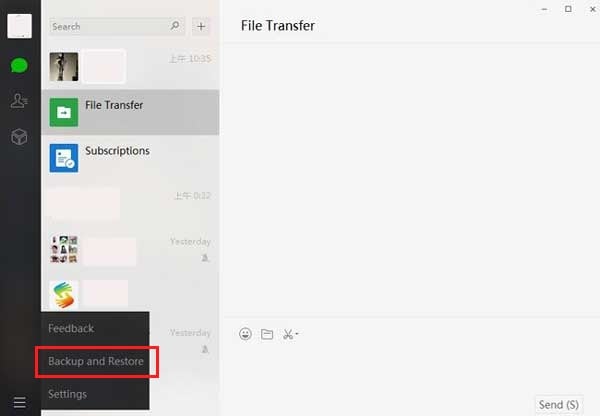
- Im nächsten Fenster werden Sie nun aufgefordert, entweder "Auf dem PC sichern" oder "Auf dem Telefon wiederherstellen". Wählen Sie die erstere aus und es wird die vollständige Liste der Gespräche angezeigt, die Sie auf Ihrem WeChat geführt haben. Wählen Sie die gewünschten Gespräche aus und klicken Sie auf die Schaltfläche "OK".
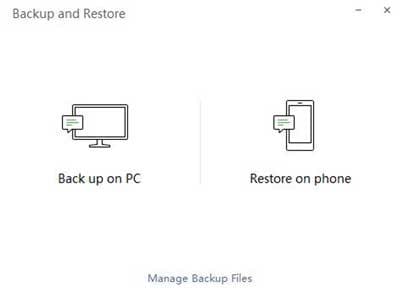
Und nun lehnen Sie sich zurück und entspannen, bis die ausgewählten WeChat-Konversationen auf Ihrem Computer gesichert sind. Stellen Sie außerdem sicher, dass die Internetverbindung während des Vorgangs nicht unterbrochen wird. Andernfalls müssen Sie möglicherweise den gesamten Backup-Prozess erneut wiederholen.
Mehtode 2: WeChat-Backup mit einem USB-Kabel auf PC erstellen
Die nächste und empfohlene Methode zum Durchführen eines Backups von WeChat-Kontakten / Konversationen erfolgt über Dr.Fone - WhatsApp Transfer. Mit diesem leistungsstarken Tool können Sie einfach und mühelos Backups für verschiedene Messenger-Apps wie WeChat, WhatsApp, Line, Kik, Viber usw. und deren Anhangsdaten durchführen. Darüber hinaus haben Sie mit diesem Tool die Möglichkeit, Ihre WhatsApp-Daten (Nachrichten und Anhänge) von iOS auf iOS oder Android zu übertragen.
Dr.Fone - WhatsApp Transfer macht es kinderleicht, alle Daten Ihrer App zu sichern oder auf einen Computer zu exportieren und sie dann bei Bedarf wieder auf Ihrem Gerät wiederherzustellen. Darüber hinaus können Sie mit dieser leistungsstarken Software eine Vorschau der Daten anzeigen, bevor Sie Backup- oder Wiederherstellungsvorgänge ausführen.
Lassen Sie uns nun einige der größten Vorteile der Durchführung eines WeChat-Backups mit diesem Tool zusammenfassen:

Dr.Fone - WhatsApp Transfer (iOS)
Lösung zum Sichern von WeChat in 10 Sekunden
- Sie benötigen keine stabile Internetverbindung, um den WeChat-Chatverlauf oder andere Daten mit dieser App zu sichern. Der Sicherungsvorgang kann einfach offline über ein USB-Kabel durchgeführt werden.
- Mit diesem Tool können Sie WeChat-Backups oder -Wiederherstellungen relativ schnell durchführen.
- Berichten zufolge überträgt dieses Tool Daten in der Regel bis zu 2-3 Mal schneller als das eigene WeChat-Backup- und Wiederherstellungstool, d. h. der WeChat-Client.
Schritt-für-Schritt-Anleitung zum Sichern des WeChat-Chatverlaufs und der Mediendaten
Hier haben wir Ihnen die detaillierte Anleitung zum Sichern von WeChat-Daten zusammengestellt:
Schritt 1: Laden Sie das Dr.Fone-Toolkit von der offiziellen Website herunter und installieren Sie es auf Ihrem Computer. Starten Sie nun das Toolkit und klicken Sie im Startbildschirm auf Dr.Fone - WhatsApp Transfer.

Schritt 2: Verbinden Sie nun Ihr iOS-Gerät über ein Lightning-Kabel mit dem Computer. Wählen Sie als Nächstes die Option 'WeChat' und tippen Sie anschließend auf die Schaltfläche 'Sichern', um den WeChat-Backup-Prozess zu starten.

Schritt 3: Die Software analysiert nun Ihr Gerät auf seinen Inhalt und beginnt dann mit der Sicherung von WeChat-Nachrichten zusammen mit all Ihren Medien.
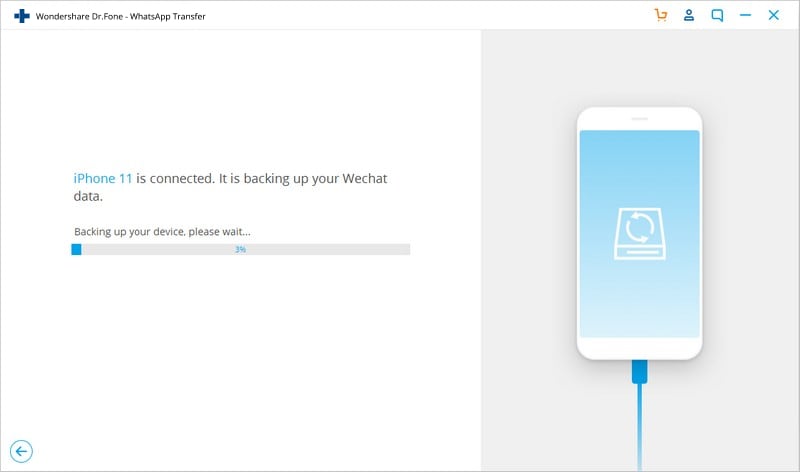
Schritt 4: Sobald Sie fertig sind, werden Sie zu einem neuen Bildschirm weitergeleitet, in dem Sie auf die Schaltfläche "Anzeigen" neben dem Eintrag für die Sicherungsdatei tippen können, um die gesicherten WeChat-Daten auf Ihrem Computer zu überprüfen und in der Vorschau anzuzeigen. Das war's, Ihr Leitfaden zum Sichern von Wechat mit Dr.Fone - WhatsApp Transfer ist damit beendet.
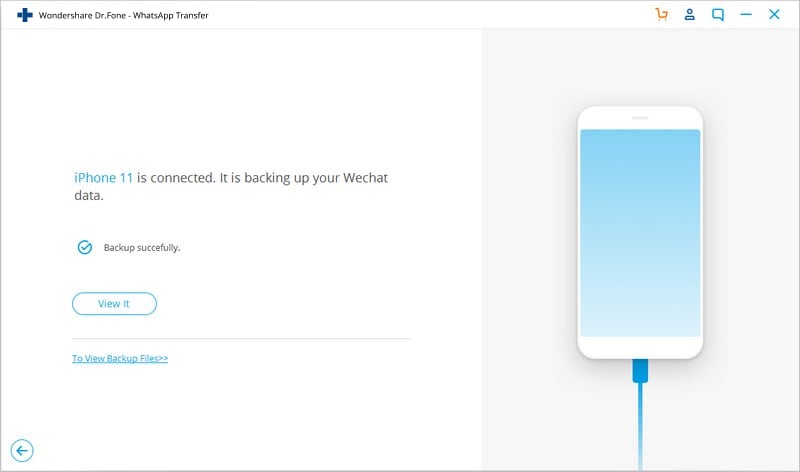
Mehtode 3: WeChat-Backup über die Web-Version
WeChat Web ist eine altmodische Methode, mit der Sie WeChat-Konversationen auf Ihrem Computer sichern können. Wenn Sie sich fragen, wie, folgen Sie dieser Anleitung zum Sichern des WeChat-Chatverlaufs über WeChat-Web:
- Gehen Sie zu Web-WeChat und scannen Sie den QR-Code mit Ihrem Telefon, um auf Ihr WeChat-Account auf Ihrem Computer zuzugreifen.
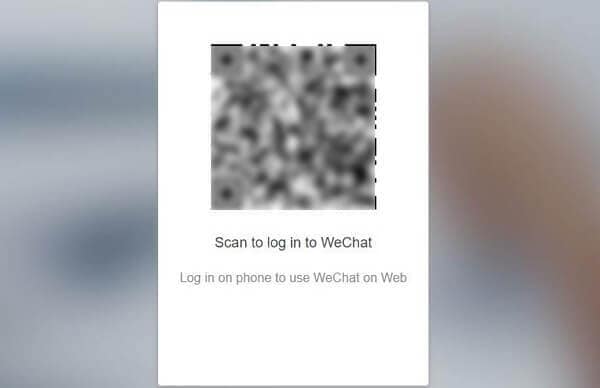
- Öffnen Sie das Chat-Protokoll, von dem Sie die Dateien herunterladen möchten. Halten Sie dann das bevorzugte Foto oder Video gedrückt, klicken Sie auf "Mehr" und jetzt können Sie mehrere Anhänge markieren. Klicken Sie nun auf das Symbol "Dateiübertragung" und leiten Sie diese Anhänge an sich selbst weiter.
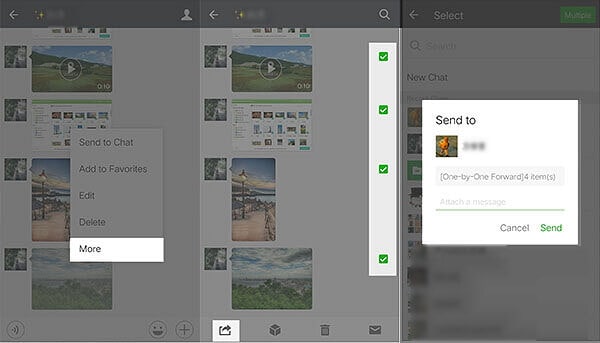
- Jetzt ist es Zeit, die Anhänge auf Ihren Computer herunterzuladen. Öffnen Sie das Chat-Protokoll, in dem Sie die Anhänge erhalten haben, die Sie an sich selbst weitergeleitet haben.
- Fotos: Klicken Sie nun mit der rechten Maustaste auf den Anhang und klicken Sie dann auf die Option "Herunterladen".
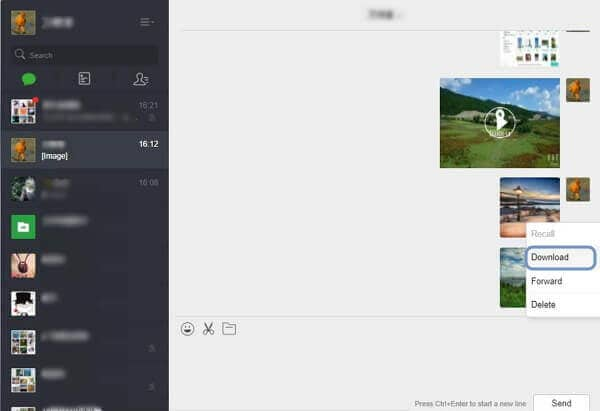
- Videos: Öffnen Sie den Videoanhang und klicken Sie im Dropdown-Menü auf die Option "Video speichern unter".
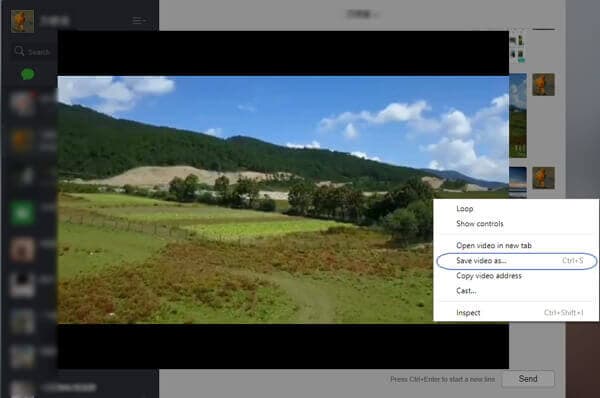
Mehtode 4: WeChat-Backup auf einem anderen Smartphone erstellen
WeChat hat eine coole neue Funktion zum Übertragen des WeChat-Chat-Verlaufs von einem iPhone auf ein anderes. Diese Funktion wird als Chat-Protokollmigration bezeichnet. Stellen Sie vor dem Fortfahren mit dieser Methode sicher, dass beide Geräte gut aufgeladen und mit demselben WLAN-Netzwerk verbunden sind. Folgendes müssen Sie tun, um diese Migrationsfunktion zum Sichern des WeChat-Verlaufs auf Ihrem neuen iPhone zu nutzen:
- Nehmen Sie Ihr Smartphone und gehen Sie über WeChat > Mich > Einstellungen > Allgemein > zur Chat Log Migration.
- Klicken Sie nun auf die Schaltfläche "Chat-Verlauf / Transkript auswählen" und markieren Sie alle oder die gewünschten WeChat-Konversationen. Tippen Sie abschließend auf "Fertig".
- Nehmen Sie als Nächstes Ihr neues iPhone und starten Sie WeChat. Melden Sie sich jetzt bei demselben WeChat-Account an und scannen Sie den auf dem alten iPhone verfügbaren QR-Code mit dem neuen iPhone.
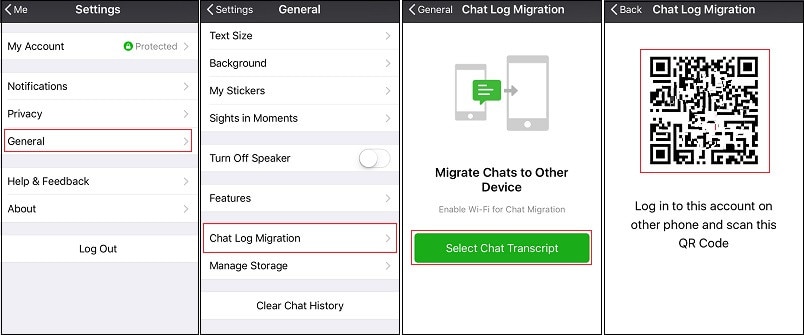
Mehtode 5: Backup WeChat mit iTunes
Die nächste Methode, die wir ansprechen, ist das Sichern von Wechat mit iTunes. Beginnen wir mit dem Schritt-für-Schritt-Tutorial zum Sichern von WeChat auf dem iPhone.
- Verbinden Sie Ihr iPhone mit einem Lightning-Kabel mit dem Computer und und starten Sie iTunes.
- Gehen Sie zur Registerkarte "Übersicht" und stellen Sie sicher, dass "Dieser Computer" ausgewählt ist und im Abschnitt "Backups" aufgeführt ist.
- Klicken Sie abschließend auf die Schaltfläche "Jetzt Backup erstellen", um den Sicherungsvorgang zu starten. Abhängig von den auf Ihrem iPhone gespeicherten Daten sichert iTunes in kurzer Zeit WeChat-Konversationen zusammen mit anderen Daten.
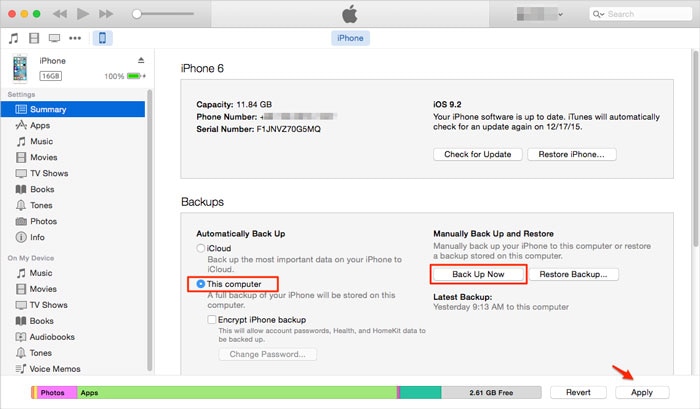

Allrounder-Lösung für Smartphone




















Julia Becker
chief Editor
Kommentare